【Chimelee】アンケート&メール配信機能で業務を効率化!

こんにちは。
まだまだ暑い日が続きますが、皆様いかがお過ごしでしょうか?
今回は、Chimelee(チャイムリー)の「アンケート機能」と「メール配信機能」を活用し、業務を効率化する方法をご紹介します。
■アンケート機能を使って簡単にメール配信!
「アンケート機能で出欠確認を行い、参加する保護者にだけ追加連絡をしたい!」といったシーン、教職員の皆様も経験があるかと思います。
Chimeleeのアンケート機能を使えば、このようなシチュエーションにもスマートに対応できます。
以下に具体的な手順をご紹介いたします
STEP1:まずはアンケートを作成して保護者へ公開します
[アンケートを作成]ページで、件名や本文、アンケートの実施期間を設定し、任意の設問をつくり、対象者に公開をします。今回は「保護者懇談会の参加確認アンケート」を例に作成し、アンケートを実施します。

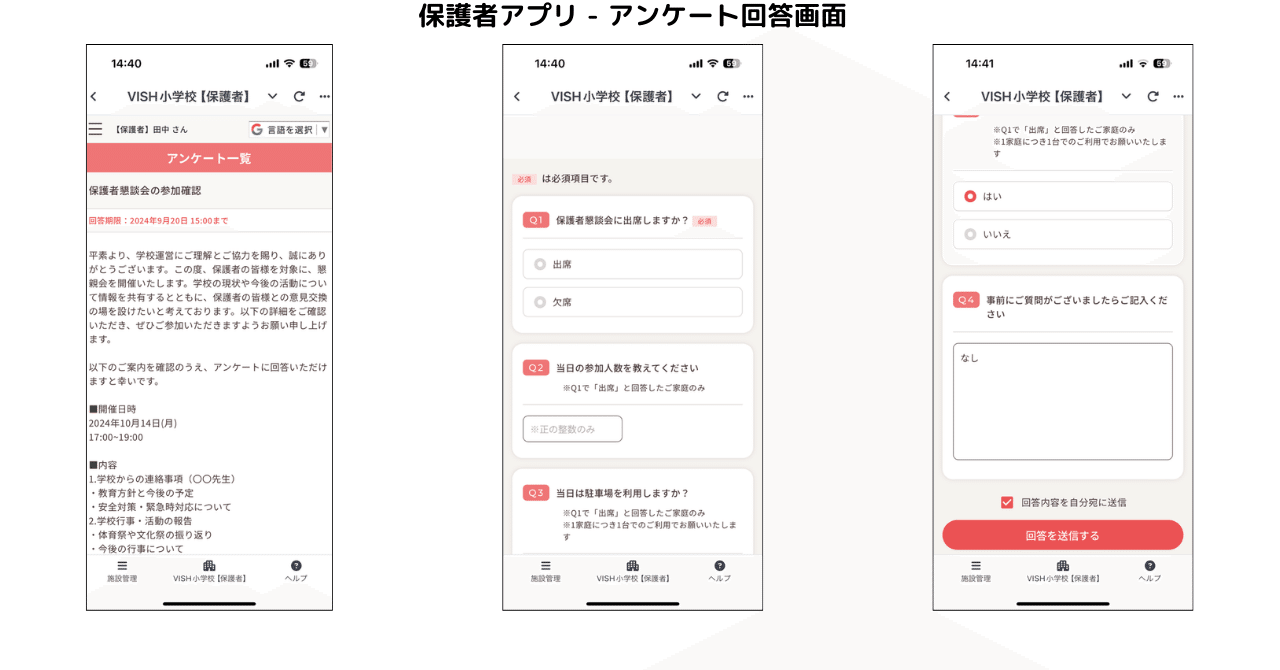
STEP2:アンケート結果を[選択式回答のグラフ表示]で確認
アンケートの実施期間が終了したら、管理画面[アンケート一覧]ページで回答結果を確認します。管理サイト上で保護者毎の回答結果の確認や、csvファイルをインポートして全体の回答結果を一覧で確認することができます。
さて、今回のテーマである特定の回答を行った保護者にだけメールを送るためには、[選択式回答のグラフ表示]を選択します。選択式回答を数値とグラフで視覚的に把握できます。
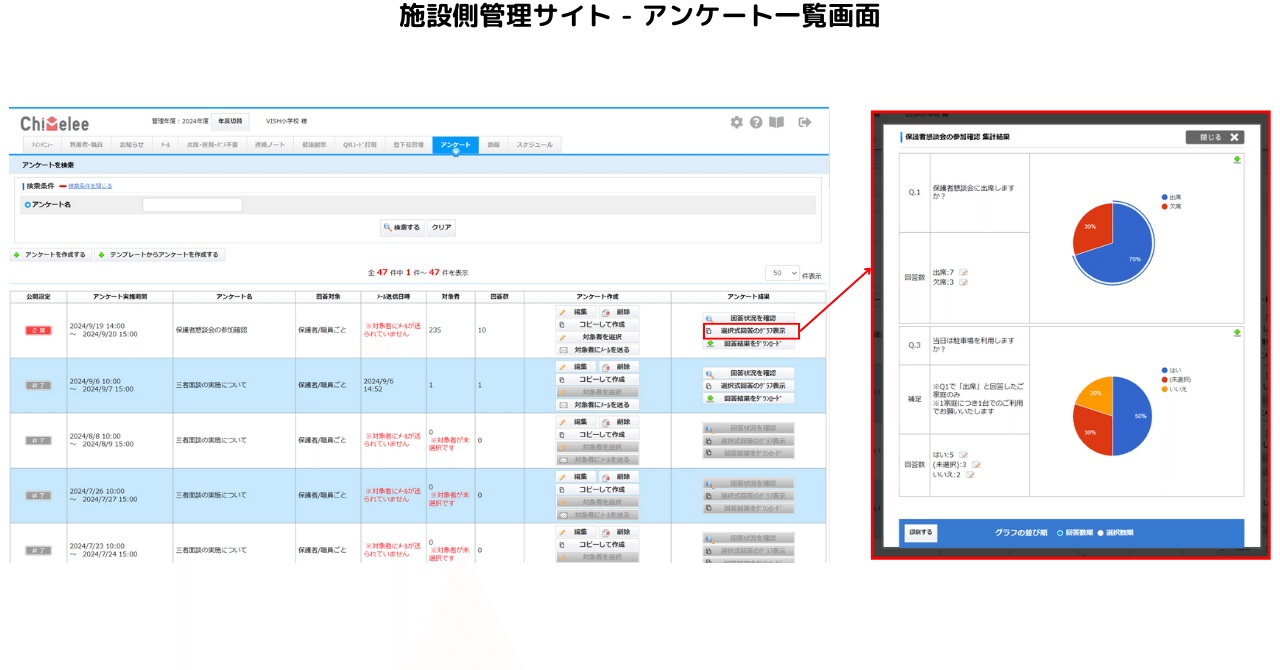
STEP3:特定の回答をした保護者へメール送信
ここが今回のポイントです!
STEP2で表示させた画面上で、メールを送信する対象となる回答を確認します。そして、その横にあるメールアイコンをクリックすると、自動的に対象者が選定され、メール作成画面に遷移します。あとは必要な内容を入力して送信するだけです!
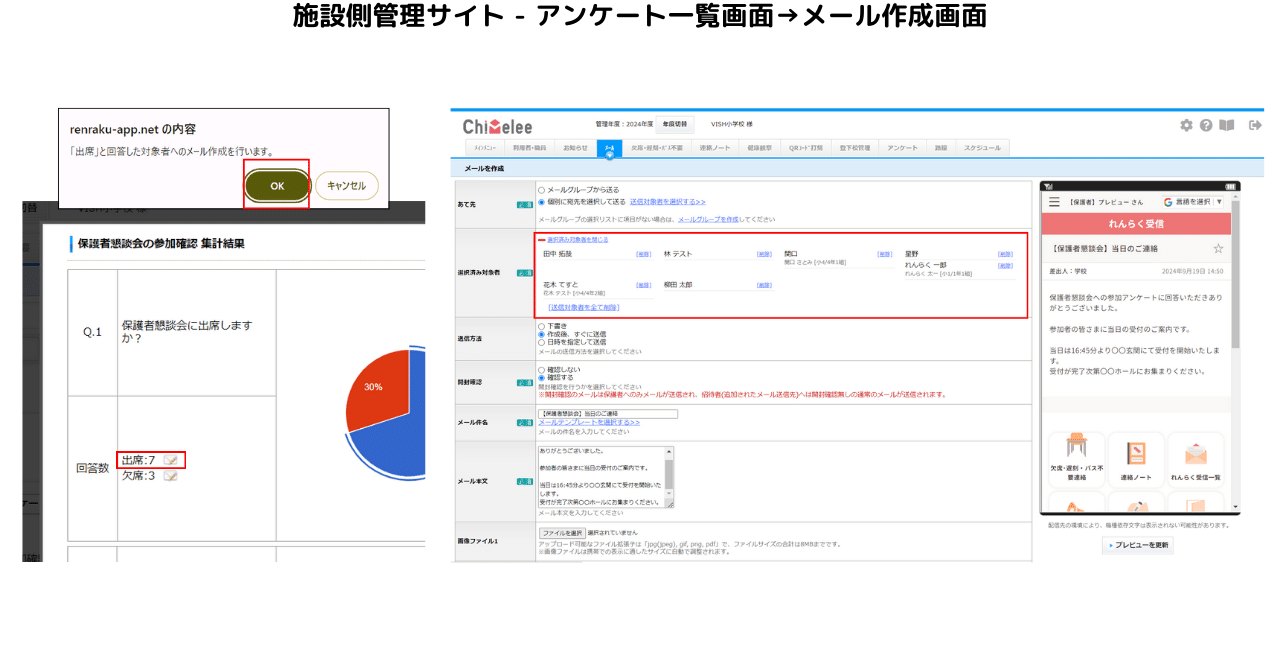
今回ご紹介した機能を活用頂くことで、「メールを送る回答者をチェックして、メールの宛先に1人ずつ追加する」といった時間のかかる作業が劇的に効率化します。ぜひご活用ください。
ご不明点がございましたらお気軽にサポートセンターへお問い合わせください。
今後もChimeleeは、利用者様の利便性向上を実現すべく、機能リリース・改善を図って参りますので今後ともよろしくお願いいたします。
(筆者)Chimeleeチーム 北山

